家族や友人とiTunesプレイリストを共有する3つの方法
もしかしたら、あなたも誕生日パーティーや、雨の日の創作、または長い旅のために、たくさんの時間と手間を掛けて、世界中で一番のプレイリストを作っているつもりで曲を検索し集めていた経験があるのかもしれません。もちろん、このプレイリストを友達に送って、彼らにも曲の素晴らしさを味わってもらうことができます。しかし問題は、どうやってApple Musicで家族や友人とプレイリストを共有すればいいですか?
関連記事:
さて、もうこれ以上方法をさがす必要はありません。ここでは、iTunesのプレイリストを友人や家族と共有する方法についての詳細解答があります。
解決策1: iTunes経由でプレイリストを別のiPhoneと共有する
iTunesはiPhone / iPad / iPod用の公式データ管理ソフトウェアです。もしApple MusicでプレーリストをiPhoneから送信したいけど共有できない場合、iTunesが役に立ってくれます。少々使いにくいかもしれませんが。下記はiTunesを使ってプレイリストを共有する方法です。
ステップ1.iPhoneを接続した状態で、「ファイル」>「ライブラリ」>「プレイリストをエクスポート」の順でクリックして、プレイリストをエクスポートします。
ステップ2.ファイルをデフォルトの.xmlファイルとして保存し、プレイリストファイルを送信することで友人や家族と共有します。
ステップ3.受信者はiTunesを開き、「ファイル」>「ライブラリ」>「プレイリストをインポート」>受信した.xmlファイルを選択するだけいいです。
注意:受信する友人がリスト内のすべての曲を持ち合わせていない場合は、以下のような警告が表示されます。その場合は、解決策3を利用してiTunesプレイリストを共有できます。
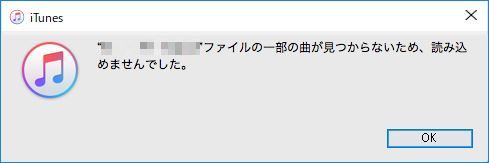
解決策2:プレイリストをギフトとして共有する
iTunesのギフトカードはプレゼントとしてもとてもいいのですが、それ以外にiTunesの曲をギフトとしても送ることができるのを知っていますか? 誰かにプレイリストを送る方法を探しているのなら、次ぎはそのやり方の説明です:
注意:
・ギフトにできるものはiTunes Storeで利用できる曲のみです。プレイリストに、CDからリッピングしたもの、または他のインターネットミュージックストアからダウンロードした曲が含まれている場合、それらをギフトとして贈ることができないこともあります。
・プレイリストをギフトとして送ることは、iTunes 10とそれ以前のバージョンでも利用できます。iTunes 12とiTunes 11では、個別の曲や、アルバム全体を贈ることもできます。
ステップ1. PCまたはMacでiTunesを開き、最新バージョンにアップデートします。
ステップ2.あなたのApple IDとパスワードでサインインします。
ステップ3.iTunes Storeにアクセスして、アイテムを探し出します(書籍、オーディオブック、音楽、映画、テレビ番組、またはアプリなど)。
ステップ4.商品の価格の右側の矢印をクリックします。メニューから「この(アイテムの種類)を贈る」を選択します。ここでは、アルバムを贈ります。
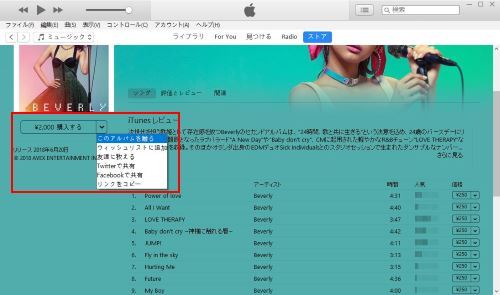
ステップ5.支払い情報を入力します。
ステップ6.受信者の電子メールアドレスを入力し、必要であればメッセージも追加します。
ステップ7.ギフトを送る日を選び、次へをクリックします。
ステップ8.ギフトの購入を確認し、ギフトを購入をクリックします。
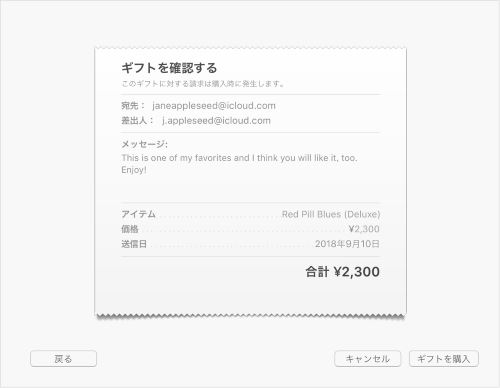
解決策3:FonePaw iOS転送でiTunesプレイリストを共有する
支払ってまでプレイリストをギフトとして共有したくない、または実際の音楽ファイルと共にプレイリストを友人に共有したい場合は、「FonePaw iOS転送」は利用するのにいいソフトです。このソフトウェアは次のようなことができます:
・iPhone / iPod / iPadから音楽ファイルを含むプレイリストをエクスポート/転送できます。
・プレイリスト/音楽をPCからiPod、iPhone、iPadにインポートできます。
・任意の2つのiOSデバイスの間でプレイリストを共有できます。
・CDからリッピングしたもの、またはインターネットからダウンロードした曲も、すべてエクスポートして転送することができます。
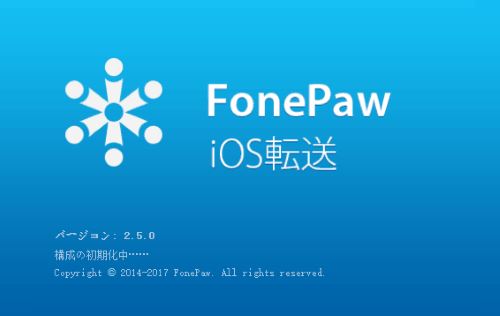
ステップ1.デバイスをPCに接続
上記のダウンロードアイコンをクリックして、WindowsまたはMacにプログラムをダウンロードします。そして、USBケーブルを使って、iOSデバイスをPCに接続します。
ステップ2.プレイリストをエクスポート・共有
あなたのiPhone / iPodが検出されたら、左側のサイドバーの 「プレイリスト」をクリックします。ここでは、あなたのデバイス上のすべてのプレイリストを確認することができます。共有したい曲を選択したら、「エスポート先」>「PCにエスポート」/「iTunesライブラリにエスポート」をクリックして、コンピュータでプレイリストとその中の曲を保存します。それで、そのプレイリストと曲は誰にでも贈れるようになります。
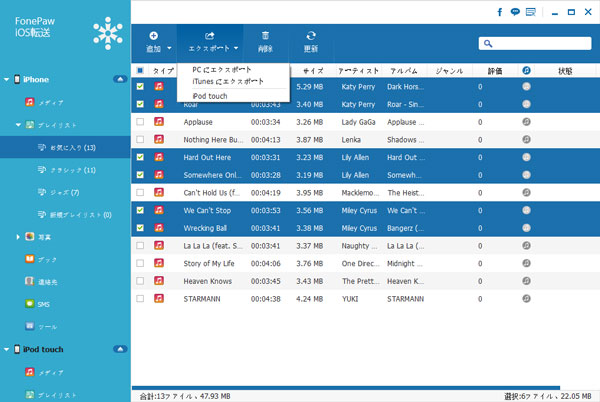
注意:2つのiOSデバイス間でプレイリストを共有する時は、両方のデバイスをコンピュータに接続します。それから、共有したいプレイリストを選択し、「エスポート」をクリックして共有するデバイス名を指定すればいいです。
その他:
FonePaw iOS転送を使用すると、iTunesのプレイリストを簡単に共有できるだけでなく、音楽、写真、ムービー、連絡先などを制限なく共有することができます。ダウンロードして、あなたのiPhone / iPad / iPodをいかにして完璧に管理するのをご確認ください。
何か質問がある場合は、以下にコメントを残してください。





























